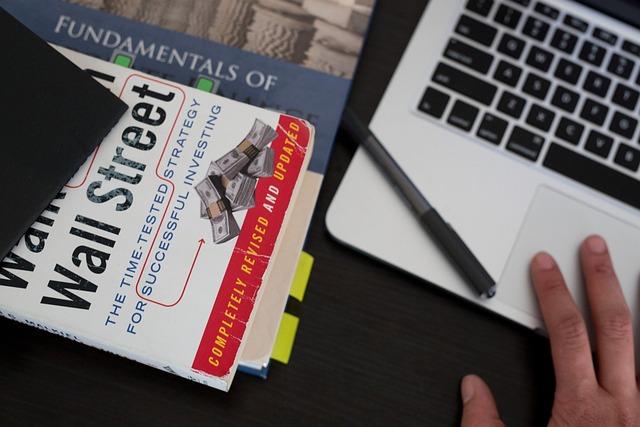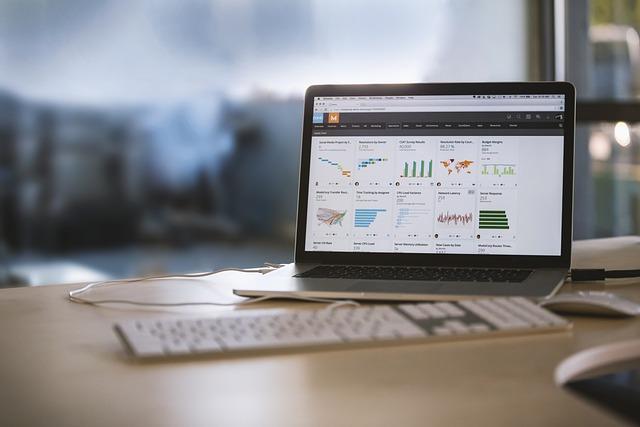在数据处理的日常工作中,我们经常需要将两个表格中的数据进行匹配和整合。VLOOKUP函数作为Excel中的一个强大工具,能够帮助我们快速实现这一目标。本文将为您详细介绍如何使用VLOOKUP函数匹配两个表格的数据,让您在数据处理工作中游刃有余。
一、VLOOKUP函数的基本概念
VLOOKUP函数是Excel中的一个查找函数,用于在一个范围内查找特定的数据。其基本语法为
“`excel
VLOOKUP(lookup_value,table_array,col_index_num,[range_lookup])
“`
其中
-`lookup_value`要查找的值。
-`table_array`包含要查找的数据的范围。
-`col_index_num`返回匹配值的列号。
-`[range_lookup]`可选参数,TRUE表示近似匹配,FALSE表示精确匹配。
二、VLOOKUP函数匹配两个表格数据的步骤
1.准备工作
在开始使用VLOOKUP函数匹配两个表格的数据之前,请确保两个表格中的关键数据列(用于匹配的列)具有相同的格式和数据类型。如果格式或数据类型不匹配,请先进行转换或整理。
2.确定查找值
在目标表格中,选择一个单元格作为查找值。这个单元格将用于在源表格中查找对应的数据。
3.设置源表格范围
在源表格中,选择包含要查找的数据的范围。确保这个范围中包含了查找值所在的列以及需要返回的数据列。
4.使用VLOOKUP函数进行匹配
在目标表格的空白单元格中输入以下公式
=VLOOKUP(查找值单元格,源表格范围,返回列号,FALSE)
其中,查找值单元格为步骤2中选择的单元格,源表格范围为步骤3中选择的范围,返回列号为源表格中需要返回的数据列的列号。FALSE表示精确匹配。
5.拖动填充或复制公式
将VLOOKUP函数应用到目标表格中的其他单元格,以便对整个表格进行匹配。您可以通过拖动填充柄或复制公式的方式来实现。
三、注意事项
1.确保查找值和源表格中的匹配列数据类型一致。
2.如果查找值在源表格中不存在,VLOOKUP函数将返回N/A错误。您可以使用IFERROR函数来处理这种情况,例如
=IFERROR(VLOOKUP(查找值单元格,源表格范围,返回列号,FALSE),”无数据”)
3.在使用VLOOKUP函数时,请确保源表格范围包含所有需要查找的数据。如果数据量较大,可以考虑使用动态名称管理器来创建动态范围。
4.如果需要进行近似匹配,将VLOOKUP函数中的FALSE参数替换为TRUE。
四、总结
VLOOKUP函数是Excel中一个非常实用的工具,能够帮助我们快速匹配两个表格中的数据。通过本文的介绍,相信您已经掌握了如何使用VLOOKUP函数进行数据匹配的方法。在实际应用中,请根据具体情况灵活运用VLOOKUP函数,提高数据处理效率。同时,也要注意VLOOKUP函数的局限性,如数据量较大时可能出现的性能问题,以及近似匹配可能导致的不准确结果。在实践中不断积累经验,更好地发挥VLOOKUP函数的作用。